皆さん、こんにちは。独自のフォーラムを作成することを考えたことはありますか?さて、私たちが多くの問題なしにそれを行うことができるツールがあります。したがって、この投稿では、独自のフォーラムを作成し、Ubuntu20.04にFlarumフォーラムをインストールする方法を学習します。
簡単に紹介すると、Flarum ForumはPHPで作成されたツールであり、あまり多くの問題を発生させることなくフォーラムを展開できます。
PHPで作成され、オープンソースツールを使用して、フォーラムを作成するための効率的で高速かつ非常に動的な方法があります。これらはすべて、広告やサブスクリプションなしでも無料であるため、個人プロジェクトや教育プロジェクトに最適です。
それでは、インストールしましょう。依存関係を実現するのは難しくありません。
Ubuntu20.04でのFlarumフォーラムのシステムの準備
最初にやらなければならないことは、システムを完全に更新することです。これを完了するには、このコマンドのペアを実行します。
sudo apt update
sudo apt upgrade次に、Ubuntu 20.04にLAMPをインストールする必要があります。この投稿では、LAMPプロセス全体を説明することが主な目標ではないため、コマンドを使用してインストールします。
sudo apt install apache2 php php-zip libapache2-mod-php php-mysql php-dom php-gf php-mbstring php-json php-curl php-tokenizer php-pdo php-pdo php-ctype mariadb-serverこのコマンドでは、Apache、PHP、必要なPHPモジュール、およびMariaDBがインストールされます。
この後、curlなどの他の必要なパッケージもインストールする必要があります 。
sudo apt install curl unzipこれで、インストールプロセスを続行できます。
続行する前に、Flarumフォーラムのスムーズさを確保するために、PHP構成にいくつかの調整を加える必要があります。
したがって、構成ファイルを開きます:
sudo nano /etc/php/7.4/apache2/php.iniそして、次の値を変更します。
memory_limit = 256M
max_execution_time = 300
upload_max_filesize = 150M
allow_url_fopen = On
file_uploads = On変更内容を保存。今のところこれで十分です。
次のステップは、アプリケーションが適切に処理できるように、新しいデータベースとユーザーを作成することです。
MariaDBのインストールが新しい場合は、mysql_secure_installationを使用してrootユーザーの新しいキーを定義する必要があります。 スクリプト。
sudo mysql_secure_installation
そこで、Enterキーを押して空のパスワードでログインする必要があります。次に、rootユーザーの新しいパスワードを定義します。次に、Andと答えます すべての構成に関する質問に。
完了すると、MariaDBコンソールにアクセスできるようになります。
sudo mysql -u root -p次に、新しいデータベースを作成します。好きな名前を付けてください。
CREATE DATABASE flarumdb;これで、新しいユーザーとパスワードが一緒になります。ユーザー名とパスワードをより強力なものに変更できます。
CREATE USER 'user'@'localhost' IDENTIFIED BY 'pass';新しく作成したデータベースで、このユーザーに十分な権限を割り当てます。
GRANT ALL PRIVILEGES ON flarumdb.* TO 'user'@'localhost';変更を適用します:
FLUSH PRIVILEGES;そして、コンソールを終了します。
exit;Ubuntu20.04へのPHPComposerのインストール
Flarum Forumをインストールする最良の方法の1つは、Composerを介してインストールすることです。したがって、続行する前にPHPComposerをインストールする必要があります。
これを完了するには、curlに感謝します コマンドを実行すると、インストーラーをダウンロードできます。
sudo curl -s https://getcomposer.org/installer | php次に、生成されたファイルをシステム実行可能ファイルが配置されているフォルダーに移動します。
sudo mv composer.phar /usr/local/bin/composer最後に、Composerのバージョンを確認して、インストールが成功したかどうかを確認します。
composer -VUbuntuにFlarumフォーラムをインストールして、独自のブログを作成します
まず、アプリケーションファイルを配置するフォルダを作成してから、それにアクセスします。
sudo mkdir /var/www/html/flarum
cd /var/www/html/flarum次に、Composerのおかげで、Ubuntu20.04にFlarumフォーラムをインストールします
sudo composer create-project flarum/flarum .
--stability=beta
sudo composer install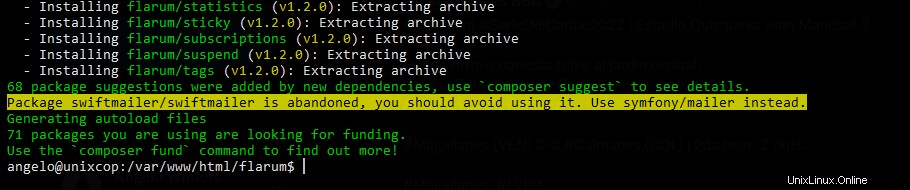
Flarumフォーラムを正しく実行するには、Apacheをフォルダーの所有者にする必要があります。
sudo chown -R www-data:www-data /var/www/html/flarum/そして、それに適切な権限を与えます:
sudo chmod -R 755 /var/www/html/flarum/次に、新しいVirtualHostを作成して、Webサイトをより適切に管理します。
sudo nano /etc/apache2/sites-available/flarum.conf次のコンテンツを追加します
<VirtualHost *:80>
DocumentRoot /var/www/html/flarum/public
ServerName domain
DirectoryIndex index.php
<Directory /var/www/html/flarum/public/>
Options +FollowSymLinks
AllowOverride All
Order allow,deny
allow from all
</Directory>
ErrorLog ${APACHE_LOG_DIR}/flarum-error.log
CustomLog ${APACHE_LOG_DIR}/flarum-access.log combined
</VirtualHost>
ここでは、ServerNameの値を変更する必要があることに注意してください ドメイン名に。
変更を保存して、テキストエディタを閉じます。
実行して新しいサイトを有効にする
sudo a2ensite flarum
rewriteを忘れないでください モジュール
sudo a2enmod rewrite変更を適用するには、Apacheを再起動します。
sudo systemctl restart apache2次に、お気に入りのWebブラウザで、ドメインにアクセスしてインストールを完了します。
フォーラムのタイトルを定義する必要がある次の画面が表示されます。また、前に作成したデータベースのクレデンシャルを入力する必要があります。
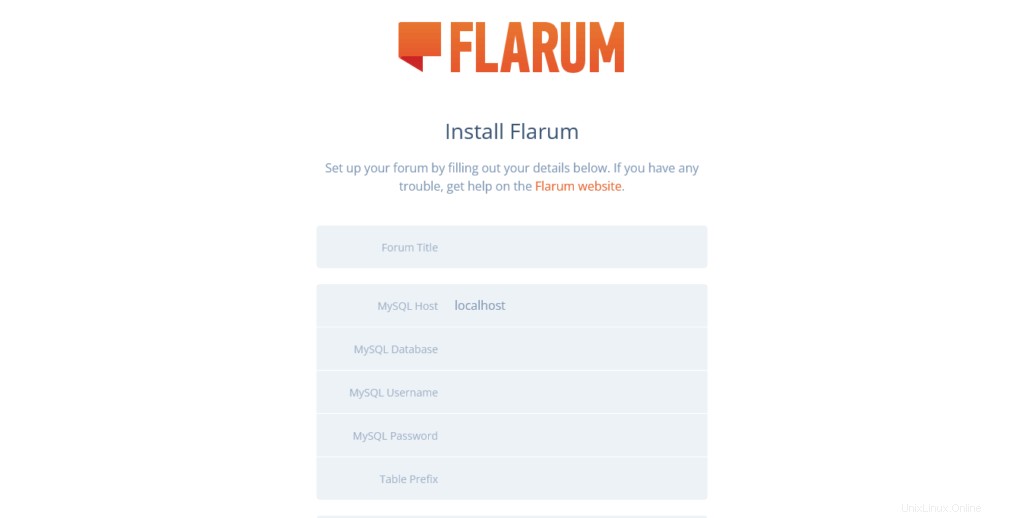
フォーラム管理者ユーザーの下。
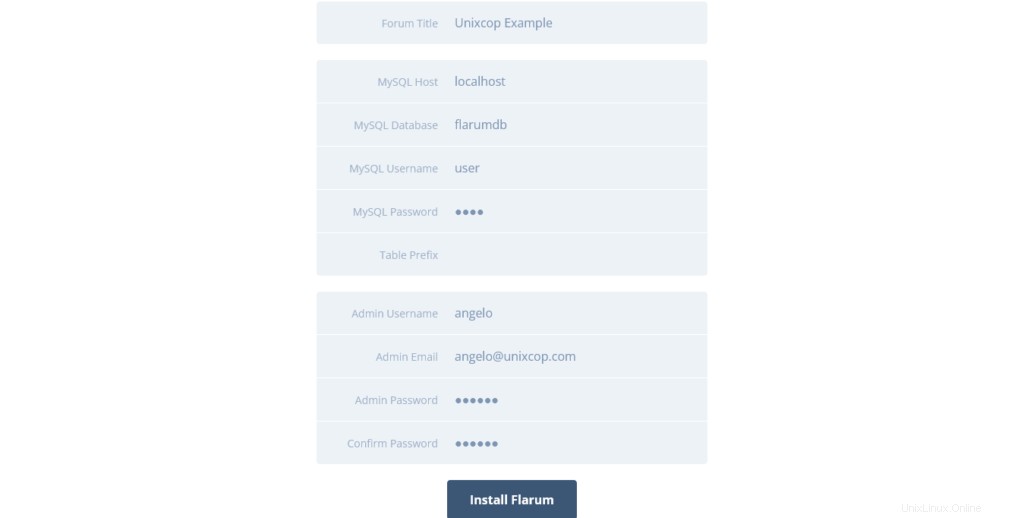
すべてがうまくいけば、フォーラムにリダイレクトされ、そこで管理を開始できます。
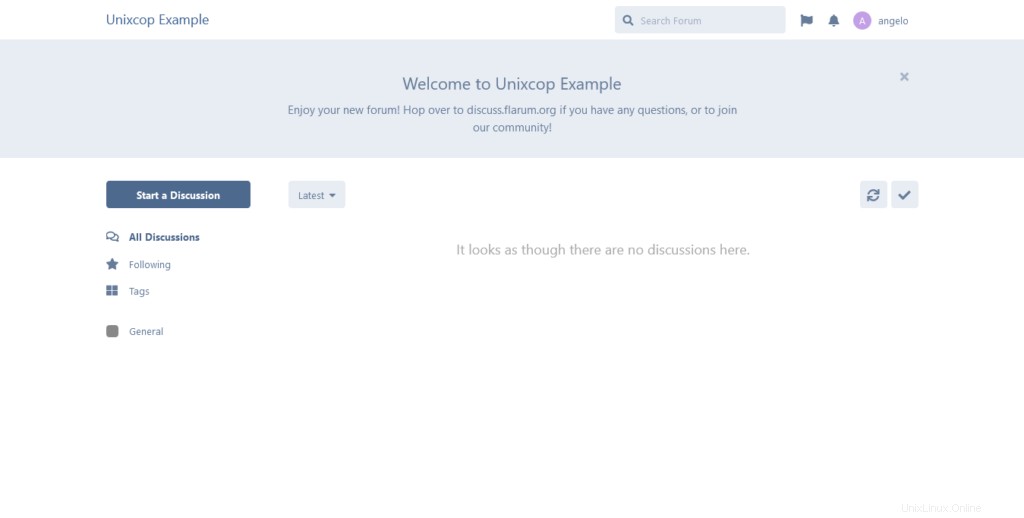
楽しんでください。
この投稿では、Ubuntu20.04サーバーにFlarumForumをインストールして、独自のフォーラムを作成する方法を学びました。いつかお役に立てば幸いです。